Можно использовать таблицу выбора для определения и указания значений свойств для динамического блока. При работе с вхождением блока на чертеже значения свойств ассоциируются с изменениями вхождения блока.
Можно использовать таблицу выбора для определения и указания значений свойств для динамического блока. С помощью таблиц выбора можно быстро связать значения параметра для вхождения динамического блока с другими указанными данными (например, номером детали или модели). Данные из вхождений блока на чертеже можно вывести так же, как данные атрибутов блока.
После завершения таблица выбора назначает для вхождения динамического блока значения свойств на основе того, как блоком манипулируют на чертеже. И наоборот, можно изменить способ отображения вхождения блока на чертеже, изменив значение свойства таблицы поиска для вхождения блока с помощью ручки выбора или палитры свойств.
На следующем чертеже отображено вхождение динамического блока для крепления освещения. Для этого блока в области "Настройка" палитры "Свойства" отображается свойство размера. Это свойство определяется в таблице выбора для блока.
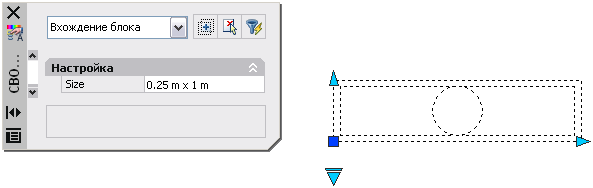
Если изменить размер крепления освещения на чертеже (с помощью специальных ручек), также изменится свойство размера в палитре "Свойства".
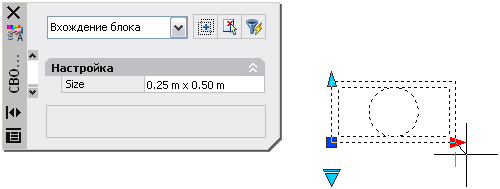
Можно также использовать ручку выбора для изменения отображения вхождения блока. Если выбрать размер из списка, который отображается при нажатии на ручку, изменится геометрия блока и новый размер отобразится в палитре "Свойства" в списке "Настройка".
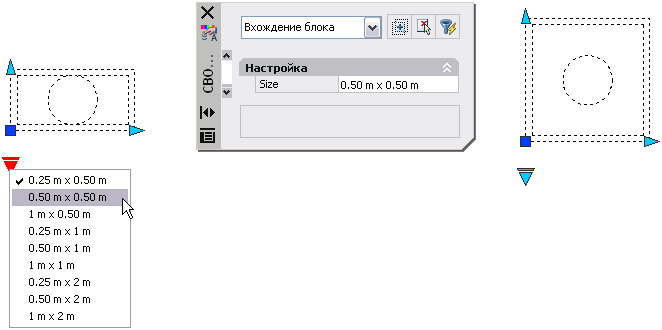
После того, как нарисована геометрия и добавлены необходимые для работы динамического блока параметры и действия, можно добавить таблицу поиска к описанию блока.
Пустая таблица выбора создается, когда добавляется параметр выбора в описание динамического блока, а затем добавляется операция поиска и связывается с параметром выбора. Таблица выбора отображается в диалоговом окне таблицы выбора.
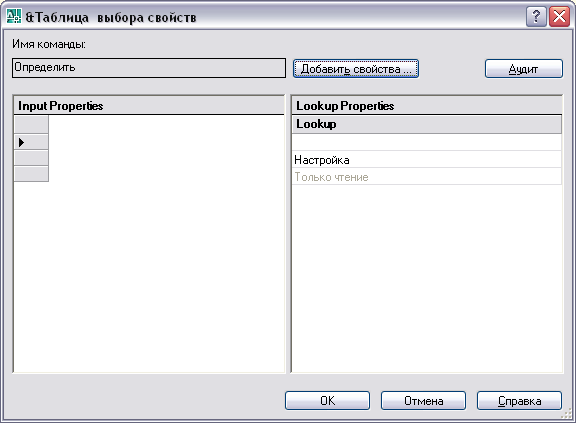
Добавление свойств и значений в таблицу выбора.
Таблица выбора свойств состоит из свойств входа и поиска. Каждое свойство входа и поиска представлено с помощью столбца в таблице.
После добавления свойств (столбцов) в таблицу, добавьте значения в ячейки каждого столбца. Щелкните ячейку и введите значение. Убедитесь, что выполняются следующие правила в разделе Указание значений для таблиц выбора.
Если определен набор значений для свойства (параметра) входа в таблице, отобразится раскрывающийся список доступных значений при нажатии ячейки в данном столбце.
Следующая таблица выбора используется для отображенного ранее блока крепления освещения. Линейные параметры с ярлыками “Высота” и “Ширина” были добавлены как свойства входа. “Размер” добавлен как свойство поиска. Значения параметров "Высота" и "Ширина" заимствованы из наборов значений, определенных для каждого из этих параметров. Значения параметра "Размер" вводятся вручную.
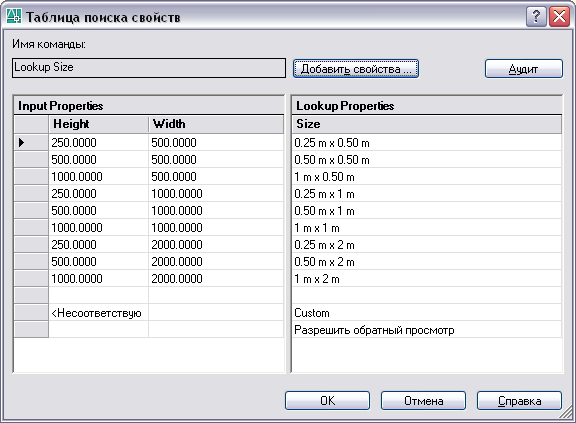
Когда значения параметров вхождения динамического блока соответствуют ряду значений свойств входа, значения соответствующего свойства поиска присваиваются этому вхождению блока. Эти параметры и значения поиска отображаются в палитре "Свойства" в списке "Настройка".
Например, при изменении значения высоты вхождения блока крепления освещения на 250 сантиметров и значения ширины на 500 сантиметров свойство "Размер" в области "Настройка" палитры "Свойства" будет иметь значение 0,25 м x 0,50 м.
В таблице выбора в нижней части свойств входа находится ряд с ярлыком <Несоответствующий>. Если значения параметра во вхождении блока не соответствуют ряду значений свойства входа, определенных в таблице поиска блока, значение свойства поиска, которое соответствует ряду <Несоответствующий> назначается вхождению блока. Значением по умолчанию является Настройка, но можно указать другое значение, изменив его в таблице.
Можно также указать свойство поиска для обратного поиска. Это добавит ручку выбора к вхождению динамического блока. При нажатии этой ручки отображается раскрывающийся список значений поиска для этого свойства поиска (столбец в таблице). При выборе значения из этого списка соответствующие значения свойства входа присваиваются этому вхождению блока. В зависимости от того, как был определен блок, это обычно приводит к изменению геометрии вхождения блока.
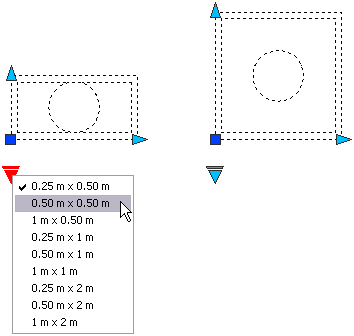
Для включения обратного поиска для свойства поиска каждый ряд в таблице выбора должен быть уникальным. После добавления свойств и значений в таблицу можно проверить ее на наличие ошибок и пустых ячеек, нажав кнопку проверки в диалоговом окне "Таблица выбора свойств". Можно также использовать параметры контекстного меню для вставки, удаления и изменения порядка рядов.